win10电脑耳机麦克风没声音怎么设置 win10耳机麦克风没声音的解决方法
更新时间:2023-03-08 17:47:24作者:qin
电脑是日常生活中,必不可少的电子产品之一,但有时会出现与别人聊天时声卡麦克风没有声音的情况,这是很多使用win10专业版的用户都会遇到的问题,其实这个问题并不是什么难题,只需对声卡声音的设置进行修改就能重现麦克风的声音,下面来和我一起看看如何设置声卡的麦克风声音吧。
具体方法如下:
1、右键点击右下角喇叭,选择【打开声音设置】。
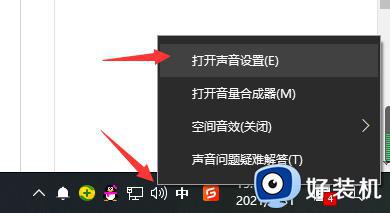
2、点击【声音控制面板】。
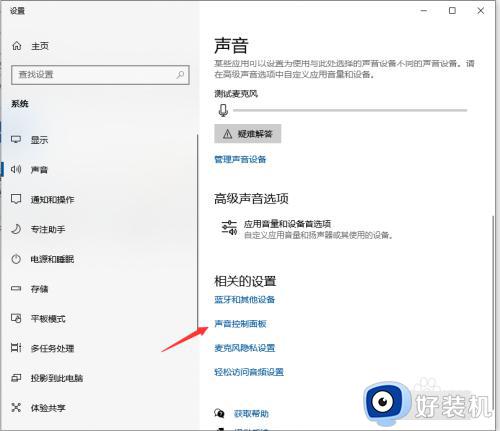
3、在【录制】界面中点击【麦克风】确定。
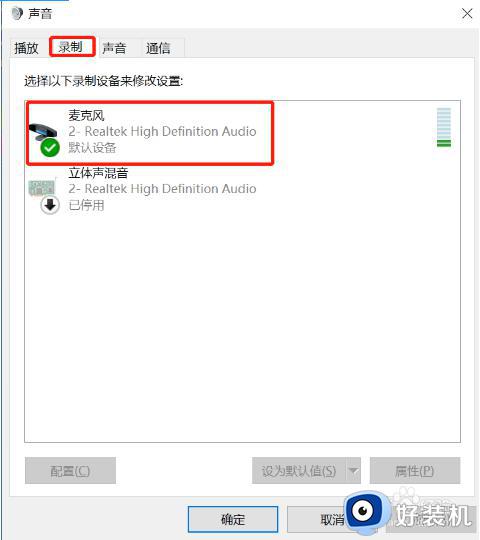
4、在【级别】的界面中通过拖动麦克风调节声音大小即可。
以上就是win10耳机麦克风没声音的解决方法的内容介绍,如果遇到了以上情况,大家跟着上面的步骤一步步来操作就好了,希望对各位用户们有所帮助。
win10电脑耳机麦克风没声音怎么设置 win10耳机麦克风没声音的解决方法相关教程
- win10耳机麦克风没声音怎么办 win10用耳机麦克风没有声音修复方法
- win10耳机麦克风声音小怎么办 win10耳机麦克风说话声音小如何解决
- window10麦克风输出不了声音怎么办 window10麦克风没声音修复方法
- win10电脑麦克风没声音怎么设置 win10电脑麦克风说话没声音怎么解决
- win10测试麦克风声音很小怎么办 win10电脑麦克风声音小处理方法
- 为什么win10麦克风测试没有声音 win10麦克风没声音怎么设置
- win10电脑外接麦克风没声音怎么办 win10插上麦克风听不到声音修复方法
- 台式win10可以用耳机当麦克风么 win10台式怎么用耳机麦克风
- Win10电脑麦克风没有声音怎么调整 Win10电脑麦克风没有声音如何设置
- win10蓝牙耳机麦克风没声音怎么办 win10蓝牙耳机麦克风不能用如何修复
- win10拼音打字没有预选框怎么办 win10微软拼音打字没有选字框修复方法
- win10你的电脑不能投影到其他屏幕怎么回事 win10电脑提示你的电脑不能投影到其他屏幕如何处理
- win10任务栏没反应怎么办 win10任务栏无响应如何修复
- win10频繁断网重启才能连上怎么回事?win10老是断网需重启如何解决
- win10批量卸载字体的步骤 win10如何批量卸载字体
- win10配置在哪里看 win10配置怎么看
win10教程推荐
- 1 win10亮度调节失效怎么办 win10亮度调节没有反应处理方法
- 2 win10屏幕分辨率被锁定了怎么解除 win10电脑屏幕分辨率被锁定解决方法
- 3 win10怎么看电脑配置和型号 电脑windows10在哪里看配置
- 4 win10内存16g可用8g怎么办 win10内存16g显示只有8g可用完美解决方法
- 5 win10的ipv4怎么设置地址 win10如何设置ipv4地址
- 6 苹果电脑双系统win10启动不了怎么办 苹果双系统进不去win10系统处理方法
- 7 win10更换系统盘如何设置 win10电脑怎么更换系统盘
- 8 win10输入法没了语言栏也消失了怎么回事 win10输入法语言栏不见了如何解决
- 9 win10资源管理器卡死无响应怎么办 win10资源管理器未响应死机处理方法
- 10 win10没有自带游戏怎么办 win10系统自带游戏隐藏了的解决办法
